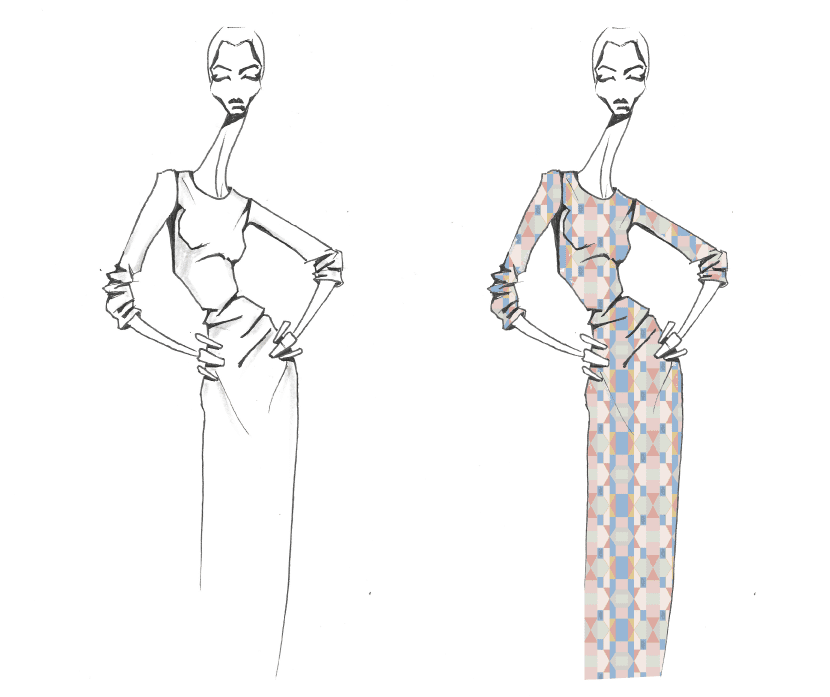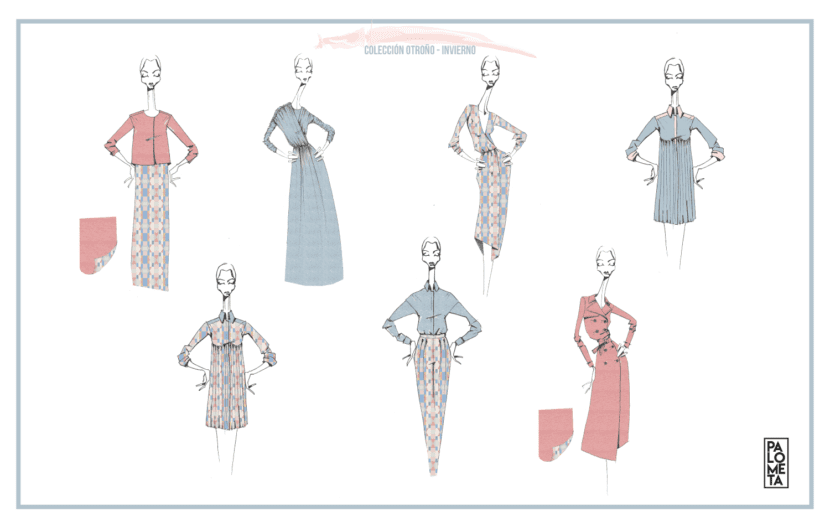
Da jeg begyndte at arbejde som designer, gjorde jeg det inden for mode. Ikke alene modellerede han modekataloger, bannere eller flyers, men han lavede også print og præsentationer af alle de kollektioner, virksomheden lavede.
Denne erhvervserfaring er det, der får mig til at skrive dette indlæg, fordi jeg betragter det arbejdet kan være meget godt udført, men dets præsentation er meget vigtigt.
Muligvis hvis vi ikke giver et godt indtryk ved første øjekast, vil der ske to ting for os, som vi ikke ønsker at ske:
- eller det lykkes os ikke
- eller det koster os meget mere at gøre det
Og sandheden er, at vi ikke ønsker, at nogen af disse to ting skal ske for os.
Af denne grund har jeg troet, at det at skrive dette indlæg kunne være interessant, vil jeg gerne forklare hvordan kan vi indsætte udskrifter på vores mannequiner og dermed være i stand til at skabe en god præsentation af vores projekt, hvor vi kombinerer modedesign med grafisk design.
trin:
- Vi tegner vores mannequin. Jeg gør dette trin ved hjælp af Illustrator, men du kan vælge det program, du bedst kan lide.
- Når vi har vektoriseret figuren, gemmer vi den og åbner den med Photoshop.
- I Photoshop arbejder vi med "motiver" -værktøjet, og derfor skal vi først konvertere vores mønster til et motiv.
- Når vi allerede har vores figur åben i Photoshop, bliver vi nødt til at vælge de områder, hvor vi vil introducere mønsteret, for eksempel hvis det er en skjorte, som det eksempel, jeg vedlægger, har vi besluttet at udskrive foran den, så begge dele vil være den valgte zone.
- I indstillingerne vælger vi "motiv" og indsætter det mønster, som vi tidligere havde konverteret. Vi kan skalere det til den størrelse, vi ønsker.
Her er en kort video, så du kan se, hvor enkel den er og gøre det visuelt lettere for dig.
Når vi har alle vores mannequiner klar med deres udskrifter, behøver vi kun lave en præsentation af det hele, der er rent og pænt. Jeg anbefaler, at du bruger Canva-programmet, som jeg fortalte dig om i mit tidligere indlæg, til at lave layoutet.